Kun luet tätä viestiä, Cerber Ransomware on joutunut ärsyttämään.
Olet tallentanut monia tärkeitä tiedostoja tietokoneeseen, mutta kaikki nämä tiedostot tulivat oudoiksi, Cerber Ransomwaren viesti.
Jumala.
Miten voit palauttaa nämä tiedostot ilman lunnaita?
Opetusohjelma tarjoaa useita parhaita Cerber ransomware -dekoodausvälineitä, joiden avulla voit poistaa ransomware-ohjelmiston.
Voit oppia purkaa tiedostosi kera decryptorilla maksamatta lunnaita tietoverkkorikollisille.

- Osa 1: Mitä keramiikkakirjoittaja voi tehdä sinulle?
- Osa 2: Miten poistetaan kera ransomware kerber decryptor työkalu?
- Osa 3: Miten kerätään ranskalaisten virusten tartunnan saaneita tiedostoja?
Osa 1: Mitä kera decryptor voi tehdä sinulle?
Mikä on cerber ransomware?
Jos saat paremman käsityksen viljan ransomware, vain ohita tämä osa.
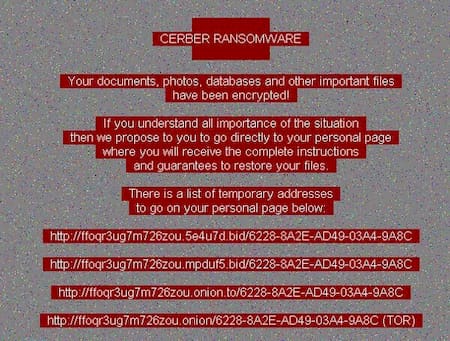
Cerber on eräänlainen ransomware. Se on erittäin haittaohjelma, jota hakkerit käyttävät salaamaan ja ottamaan vastaan tietokoneesi tiedot. Kaikki tiedostosi ovat lukukelvottomia, ellei vaadittua lunnaita makseta.
Hyvin usein uhreja pyydetään maksamaan sadoista dollareista tuhansiin vaihtamaan salauksen purkuavaimen. Siksi on järkevää, että ihmiset haluaisivat kokeilla kaikkea purkamaan tiedostojaan vaihtoehtoisilla ratkaisuilla.
Verkkorikollisten maksamisen sijaan voit löytää kerber decryptorin, joka auttaa poistamaan tietoverkkotietokoneet.
Älä missaa tätä artikkelia puhdista virusta puhelimessasi.
Osa 2: Miten poistetaan kera ransomware kerber decryptor työkalu?
Cerber decryptorKuten nimensä mukaan on, se on keramiikkamurhaajan tappaja. On olemassa erilaisia verkossa olevia keraamisten purkuohjelmia, kuten Trend Micro Ransomware File Decryptor, Kaspersky NoRansom, AVG Free Ransomware salauksen purkaminen, McAfee Anti-Malware -työkalut jne.
Tässä oppaassa otamme Trend Micro Ransomware File Decryptorin esimerkkinä näyttämään yksityiskohtaiset vaiheet ransomware-ohjelman poistamiseksi.
Se on ilmainen, mutta sinun täytyy käyttää sivustoa ja varmistaa, että Cerber-versio on tuettu.
Se voi purkaa tiettyjen ransomware-perheiden salattuja tiedostoja. Se on kelvollinen avaamaan 10in eri perheiden tartunnan saaneet tiedostot:
1. CryptXXX V1, V2, V3 *
2. TeslaCrypt V1, V2, V3, V4 **
3. TeslaCrypt V2 **
4. SNSLocker
5. AutoLocky
6. BadBlock
7. 777
8. XORIST
9. XORBAT
10. CERBER
Jos Cerber ransomware vaikuttaa, voit kokeilla tätä työkalua ja alla olevia oppaita.
Vaihe 1. Käynnistä tietokone uudelleen vikasietotilaan Internet-yhteydellä. Käy sitten Trend Micron sivustolla ja napsautaLataa Ransomware Decryptor ”-painiketta saadaksesi kopion Cerber-salauksen puristajasta.
Vaihe 2. Avaa ZIP-tiedosto ja kaksoisnapsauta asennustiedostoa. Napsauta pyydettäessäSamaa mieltä" jatkaa.
Vaihe 3. Kun saavut pääkäyttöliittymään ja sinua pyydetään valitsemaan lunnasohjelmatyyppi, napsauta Valitse-painiketta ja valitse sitten oikea ransomware-perhe, kuten Cerberus.
Vaihe 4. Seuraavaksi, klikkaa Valitse ja pura salauksen purku painiketta, jotta Cerberin salauksen purkulaite toimii. Jos sinua kehotetaan valitsemaan ransomware-tartunnan saaneen aseman, valitse kaikki ohjaimet avattavasta valikosta.
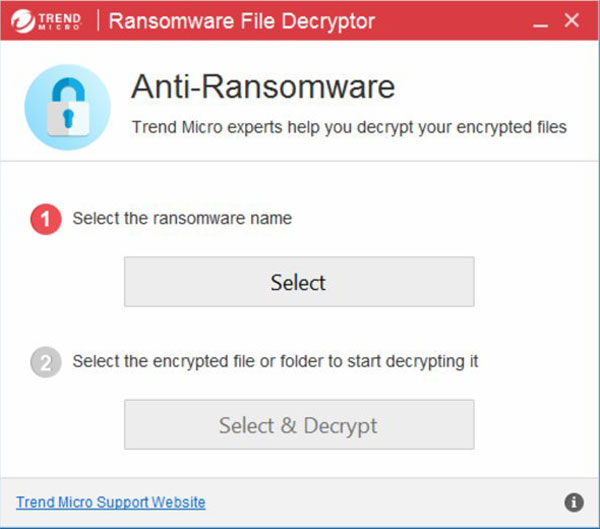
Huomaa: Koko prosessi voi kestää useita tunteja. Muista, että Cerber Decryptor on vain työkalu tiedostojen lukituksen avaamiseen, mutta ei poista ransomware tietokoneesta. Jos haluat päästä eroon Cerberistä, sinun on asennettava tehokas virustorjuntaohjelma; muuten ransomware salaa tiedostosi.
Osa 3: Miten kerätään ranskalaisohjelmien virustartunnan tartunnan saaneet tiedostot?
Kun virus hyökkää tietokoneeseen, kaikki kiintolevyjen tiedostot voivat olla tartunnan saaneet. Virustentorjuntaohjelma käsittelee näitä tiedostoja myös viruksina.
Jos siis käytät virustentorjuntaohjelmaa tietokoneen skannaamiseen, kyseiset tiedostot poistetaan viruksen mukana. Se voisi suojata järjestelmää tehokkaasti ja estää viruksen leviämisen.
Toisaalta, mitä tiedät ja miten ne voidaan palauttaa? Suosittelemme Apeaksoftia Data Recovery. Toisin kuin Cerber ransomware -dekoodaustyökalut, Data Recovery tarjoaa monia hyödyllisiä ominaisuuksia virustartunnan tartunnan saaneissa tiedostoissa.
1. Turvallinen ja helppokäyttöinen. Data Recovery -toiminto pystyy saada takaisin kadonneita tiedostoja kiintolevyiltä, flash-asema, muistikortti, digitaalikamera ja muu tallennusväline yhdellä napsautuksella.
2. Saatavana monissa eri tilanteissa. Tämä digitaalinen tietojen palautustyökalu voi palauttaa tiedostosi, jos tiedostot katoavat virustorjunnan, vahingossa tapahtuneen poiston, järjestelmän kaatumisen tai kiintolevyn muodossa.
3. Tukea laajempaa tietotyyppien valikoimaa. Se toimii videoiden palauttaminen, kuva, asiakirja, ääni, sähköposti ja muu tiedosto.
4. Esikatselu valikoivasti. Skannauksen jälkeen voit esikatsella palautettavia tiedostoja ja päättää palauttaa ne kaikki tai valita palautettavat tiedostot.
5. Nopeampi ja kevyempi. Tämä Cerber-salauksenpoistovaihtoehto on kevyt ja voi hakea virustartunnan tartunnan saaneita tiedostoja nopeasti ja turvallisesti.
6. Yhteensopiva Windows-versioiden kanssa. Data Recovery on yhteensopiva Windows 10 / 8.1 / 8 / 7 / Vista / XP: n kanssa ja monenlaisia tiedostojärjestelmiä.
Lyhyesti sanottuna se on paras korvaus Cerber decryptorista, kun tiedostot ovat viruksen aiheuttamia tai salattuja.
Miten virustartunnan tartuttamat tiedostot voidaan hakea Data Recovery -ohjelmalla
Vaihe 1. Skannaa kiintolevy
Lataa ja asenna uusin versio Data Recovery -ohjelmasta tietokoneellesi.
Kun poistat viruksen tietokoneestasi virustentorjuntaohjelmistolla kokonaan, avaa paras Cerber-salauksenpoistovaihtoehto.
Koti-ikkunassa saat kaksi osaa, tietotyyppi ja sijainti.
Ensinnäkin, siirry tietotyyppi-osioon ja valitse haettavat tietotyypit valitsemalla vastaavat ruudut, kuten "Kuva", "Ääni", "Video", "Sähköposti", "Asiakirja" ja "Muut".
Valitse sitten viruksen aiheuttamat kiintolevyt sijainti-osiossa.
Huomautus: Jos ulkoisen kiintolevyn tiedostot menetetään viruksen vuoksi, sinun on liitettävä se tietokoneeseen ja käytettävä Data Recovery -toimintoa palauttaa flash-aseman tiedot.

Vaihe 2. Esikatselu ennen tiedoston palautusta
Kun siirryt tulosnäyttöön, löydät kaikki palautettavat tiedostot eri tyypeissä ja muodoissa.
Mene esimerkiksi vasemmanpuoleisesta sarakkeesta "Asiakirja" -välilehdelle, jolloin sinulle näytetään useita kansioita DOC, DOCX, PPT, PDF, HTML ja paljon muuta. Siirry kuhunkin kansioon ja katso tiedostot ennen palautusta.
Ikkunan yläosassa oleva "Suodatin" -toiminto pystyy löytämään yhden tiedoston nopeasti.
"Deep Scan" -painike voi löytää enemmän palautettavia tietoja kiintolevyltä.

Vaihe 3. Palauta tiedostot Cerber decryptor -vaihtoehdolla
Valitse lopuksi kaikki tiedostot, jotka haluat palauttaa, ja napsauta Palauta-painiketta aloittaaksesi tiedostojen noutamisen. Kun se on valmis, voit käyttää tiedostojasi tavalliseen tapaan. Sen avulla voit myös palauttaa tietoja SSD: stä, kiintolevy, flash-asema, digitaalikamera ja paljon muuta.

Älä missaa tätä videonäyttelyä poistaaksesi poistetut tiedot viljan ransomeware-hyökkäyksestä.


Yhteenveto
Toisin kuin vakoiluohjelmat ja troijalainen, ransomware salaa tiedostosi ja pyytää sinua maksamaan lunnaita suoraan. Cerber Ransomware on todellakin yksi pahimmista viruksista. Tässä opetusohjelmassa olemme jakaneet Cerber ransomware decryptorin ja vaihtoehtoisen Apeaksoft Data Recovery -työkalun käytön. Toivomme, että voit palauttaa tiedostosi oppaillamme.








